<連載>フリーランスが知っておきたい、「ロジカルで美しい」プレゼン資料作成術 ―【シリーズ第4回】パワーポイントの時短ワザ
IT・ガジェット情報

Contents
独立すると、営業活動・ビジネスパートナー探し・資金調達などでご自身のビジネスをプレゼンする場面があります。人によってはセミナーに登壇して人前でプレゼンする機会もあることでしょう。
このシリーズでは、ロジカルで美しいプレゼン資料の作成技術を、全7回にわたって解説します。
第2回 各ページの内容をロジカルに構成する
第3回 美しい資料で表現する
第4回 パワーポイントの使い方 ~時短ワザ~ ←今回はここ
第5回 パワーポイントの使い方 ~図解入門~
第6回 パワーポイントの使い方 ~アニメーションの活用法~
第7回 投影資料と配付資料の使い分け
前回までのコラムで、「ロジカル」で「美しい」プレゼン資料作りを解説しました。今回からは、これまで解説してきた資料作成技術を使いこなすためのパワーポイントスキルを取り上げます。
スライドマスターを使う
まずはスライドマスターを作成しましょう。スライドマスターは、全ページに共通のデザインを設定する機能です。
スライドマスターを使わなくてもプレゼン資料は作れますが、「ページタイトルの文字の大きさを変えたい」「ページタイトルの下にラインを入れたい」等、全ページに関わるデザイン調整をしたくなった場合に、1枚ずつ調整するのは非常に手間がかかります。
全ページに共通するデザインは、スライド作成にとりかかる前にスライドマスターで作成しておきましょう。そうすれば、後で1枚ずつデザインを調整する必要がなくなります。
スライドマスターでは以下のようなことが設定できます。
- ページのタイトルなどの文字を載せる場所
- ページのタイトルなどの文字の種類、大きさ
- ページの背景色やラインなどのデザイン
- 各ページに載せる図形やイラスト
スライドマスターの作成画面を表示するには、「表示」タブの「スライドマスター」をクリックします。
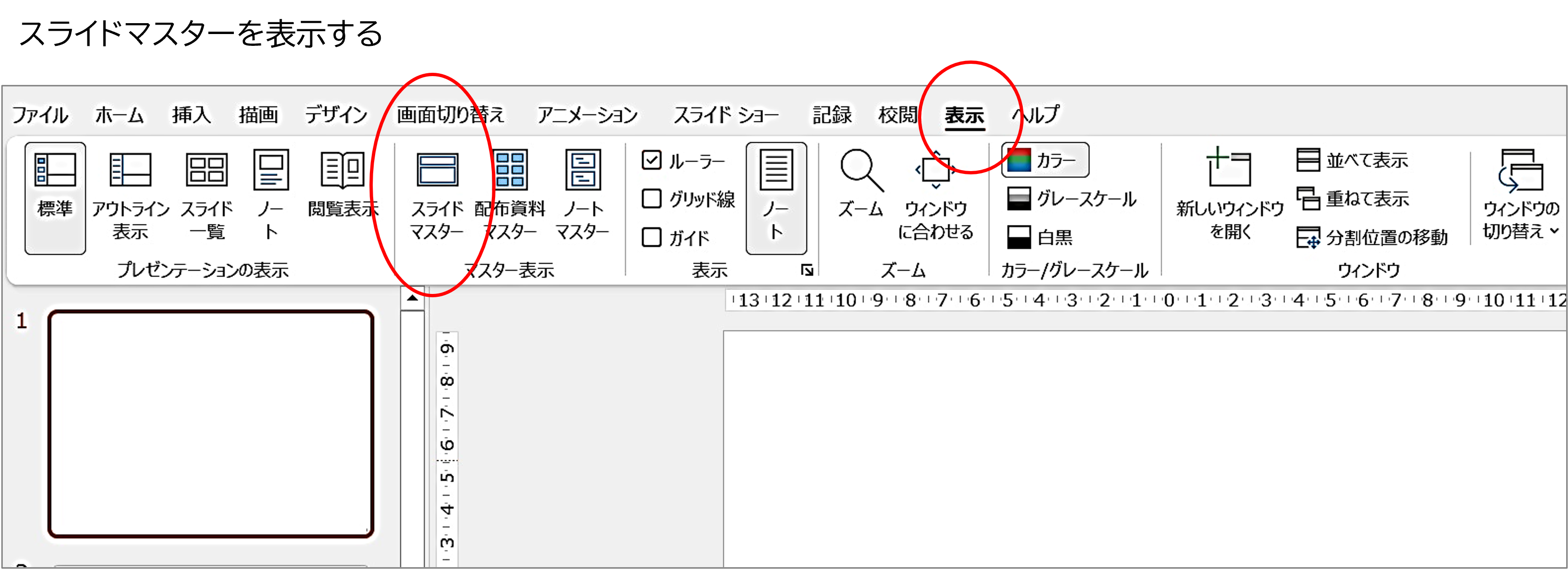
パワーポイント操作を効率化するために
プレゼン準備においては、パワーポイントを操作する作業より、もっと本質的で創造的な作業、つまりプレゼンの内容を考えることに、充分な時間を充てたいものです。そのためには、パワーポイントを操作する作業をできるだけ効率的にスピーディーに進められる技術を身につけたいですね。まずは以下3つの時短ワザを取り入れてみましょう。
時短ワザ①:ショートカットキー
時短ワザ②:図形の扱いをラクにする「グループ化」
時短ワザ③:図形の移動を高速化するキーボード設定
パワーポイントの時短ワザ①:ショートカットキー
下図は、パワーポイント操作に使うショートカットキーの一覧です。特に覚えておきたいものを厳選し、お勧め順に並べました。上から順にトライしてみてください。

中でも覚えておきたいショートカットキーが、一番上の「Ctrl+D」です。これはパワーポイントの定番ショートカットキーです。図形をコピーするショートカットキーですが、「Ctrl+C」と違って貼り付けの操作(「Ctrl+V」)が不要で、コピー&ペーストが一度の操作で済みます。
「Ctrl+D」がその真価を発揮するのは、同じ図形をいくつも複製して等間隔に並べるときです。「Ctrl+D」は図形の位置関係ごとコピーしてくれるので、図形の位置を手作業で調整する必要がなくなります。下図に図解しましたのでご参照ください。
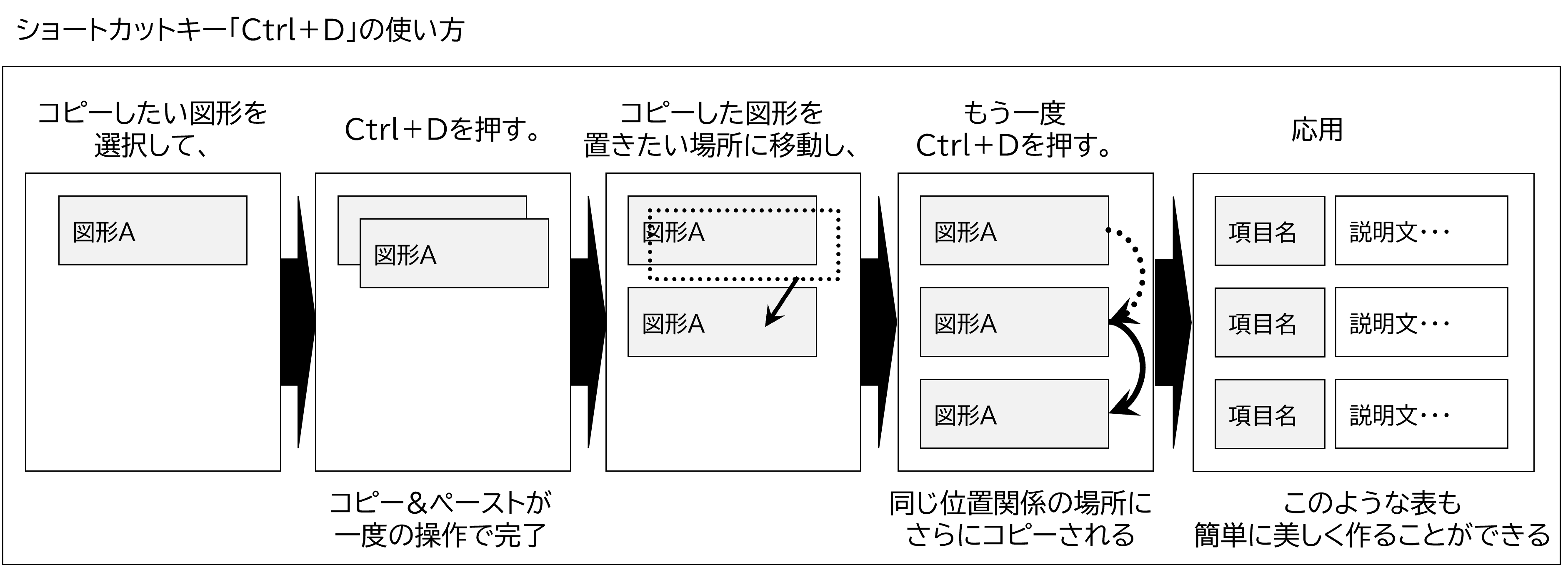
パワーポイントの時短ワザ②:図形の扱いをラクにする「グループ化」
複数の図形を組み合わせて使うときは、図形を「グループ化」をすることで格段に扱いやすくなります。下図に、複数の図形を組み合わせた図の大きさを変える作業を示しました。
図の上段「グループ化しない場合」のように、グループ化せずに大きさを変えようとすると、図形それぞれが元の位置のままで小さくなります。その結果、せっかく組み合わせた図はバラバラに崩れてしまいます。図の下段「グループ化する場合」のように、大きさを変える前にグループ化しておくと、位置関係を崩さずに大きさを変えることができます。
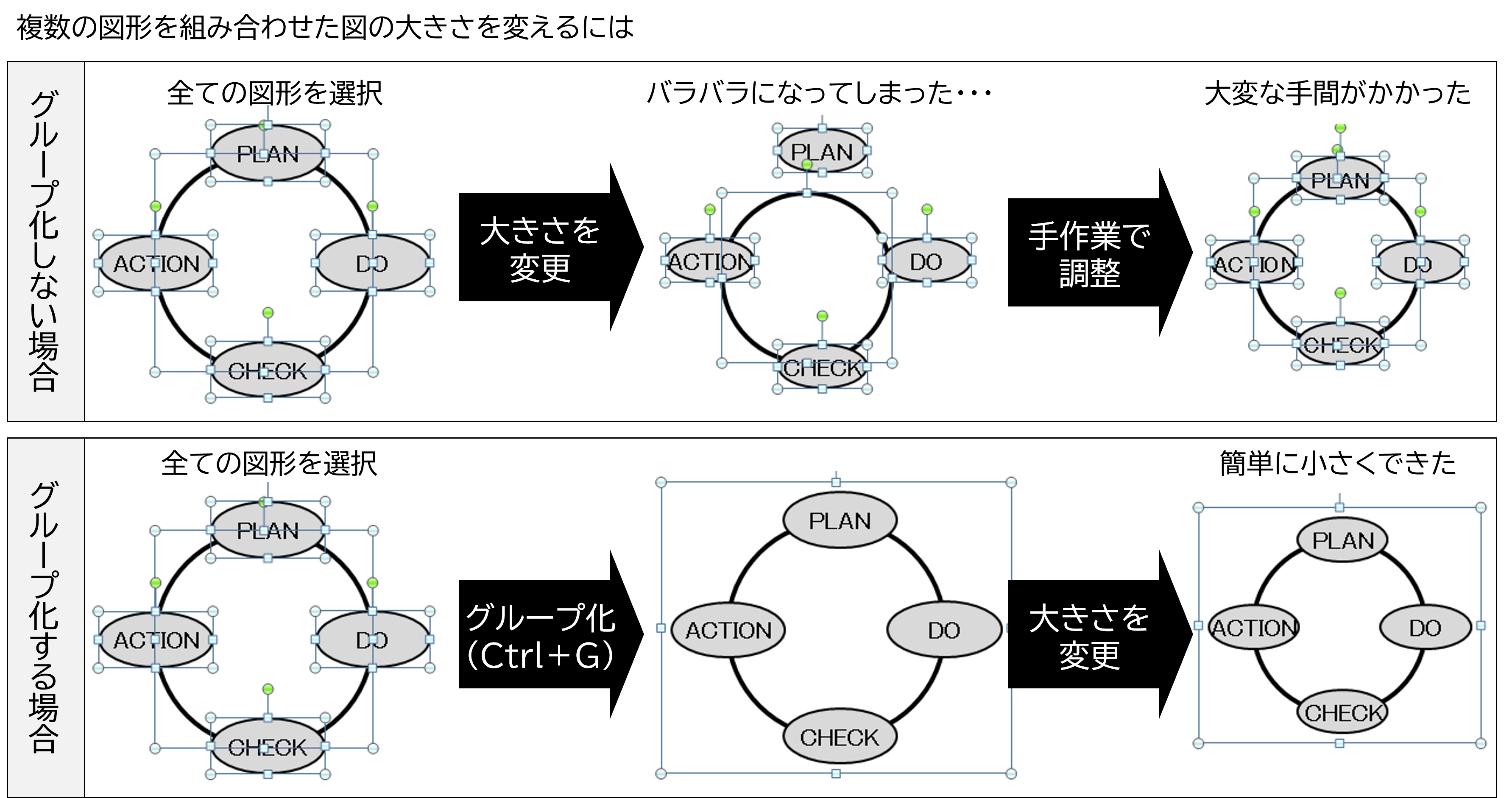
グループ化をするには、複数図形を選択した状態で右クリックすると「グループ化」のメニューが表示されますが、時短ワザ①で取り上げたショートカットキー「Ctrl+G」を使うと便利です。
パワーポイントの時短ワザ③:図形の移動を高速化するキーボード設定
パソコンの動きそのものを速くすることで時短する方法もあります。
図形やテキストボックスをキーボードの方向キーで動かす際、移動速度が遅いとそれだけで時間を費やします。この移動速度は、「キーボードのプロパティ」でかなり速く設定できます。設定を最速にすれば図形やテキストボックスをスイスイ動かせるようになり、作業が快適になります。ぜひ試してみてください。
キーボードのプロパティを開くには、Windowsのコントロールパネルから「キーボード」を選びます。
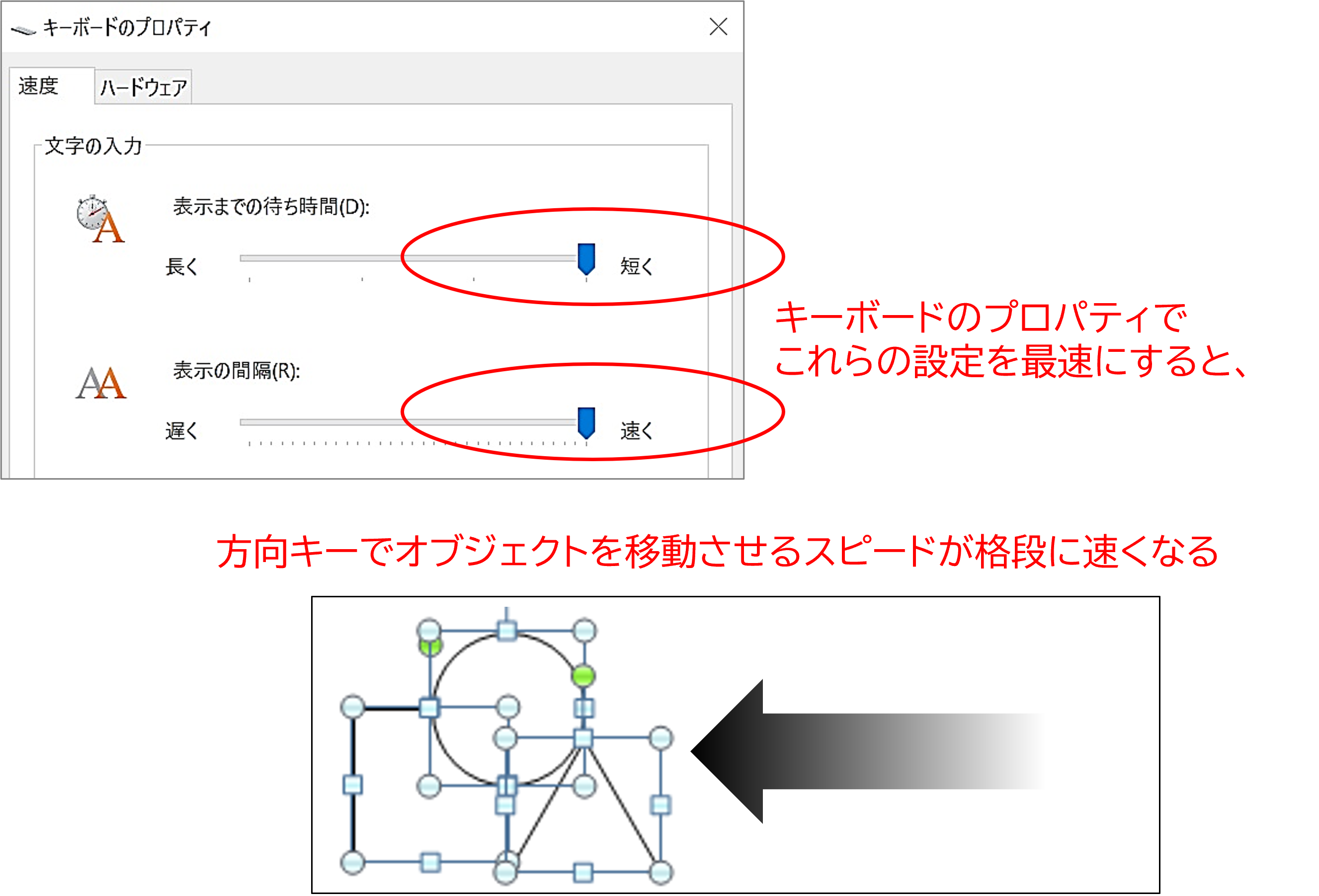
以上、今回はパワーポイントの時短ワザを取り上げました。次回は応用編として、図解の技術を取り上げます。
<今回のポイント>
- パワーポイントを操作する作業は時短して、より創造的な作業に時間を充てましょう。
- すぐに出来る時短ワザに、①ショートカットキー、②グループ化、③キーボード設定で高速化、があります。まずはこの3つを取り入れてみましょう。
ABOUT執筆者紹介
 経営コンサルタント 古市今日子
経営コンサルタント 古市今日子
株式会社 理 代表取締役
経済産業大臣登録 中小企業診断士
外資コンサルティングファームなどで16年間経営支援の経験を積
事業再生に携わるほか、自治体の経営相談員や創業支援施設の経営
中小事業者・起業希望者の経営相談への対応件数は年間約200件
[democracy id=”263″]
















